Cum se afișează sau se ascund semnele de formatare în Word?
Există multe semne de formatare în documentul Word, cum ar fi caractere tab, spații, semne de paragraf, text ascuns, cratime opționale, ancore de obiecte, pauze opționale și așa mai departe. Unele dintre ele sunt afișate, iar altele sunt ascunse în mod implicit. Urmați acest tutorial pentru a afla cum să le afișați sau să le ascundeți în Word.
Afișați sau ascundeți semnele de formatare în Word 2003
Afișați sau ascundeți semnele de formatare în Word 2007/2010/2013
Afișați sau ascundeți semnele de formatare în Word cu Kutools
Instrumente de productivitate recomandate pentru Word
Kutools pentru Cuvânt: Integrarea AI 🤖, peste 100 de funcții avansate economisesc 50% din timpul de manipulare a documentelor.Descărcare gratuită
Tab-ul Office: introduce filele asemănătoare browserului în Word (și în alte instrumente Office), simplificând navigarea în mai multe documente.Descărcare gratuită
 Afișați sau ascundeți semnele de formatare în Word 2003
Afișați sau ascundeți semnele de formatare în Word 2003
Fila Office: Aduce interfețe cu file în Word, Excel, PowerPoint... |
|
Îmbunătățiți-vă fluxul de lucru acum. Citeste mai mult Descărcare gratuită
|
Pasul 1: faceți clic Instrumente meniu> faceți clic Opţiuni

Pasul 2: faceți clic Vizualizare , verificați eventualele semne de formatare în Marcaje de formatare pentru a le arăta în document sau puteți verifica TOATE element pentru a afișa tot felul de semne de formatare în document.
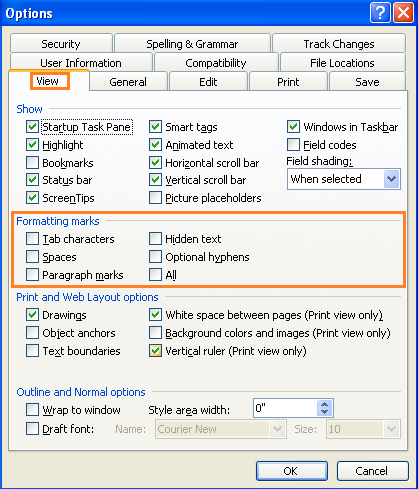
Comanda rapidă de la tastatură pentru a afișa toate semnele de formatare: Ctrl + * or Shift + Ctrl + 8
 Afișați sau ascundeți semnele de formatare în Word 2007/2010/2013
Afișați sau ascundeți semnele de formatare în Word 2007/2010/2013
Pasul 1:
clic Birouicoană ![]() apoi faceți clic pe Opțiunile pentru Word in Cuvânt 2007;
apoi faceți clic pe Opțiunile pentru Word in Cuvânt 2007;
clic Fișierfila  apoi faceți clic pe Opţiuni in Cuvântul 2010 / 2013.
apoi faceți clic pe Opţiuni in Cuvântul 2010 / 2013.
Pasul 2: faceți clic Afişa, În Afișați întotdeauna aceste semne de formatare pe ecran secțiunea, verificați pentru a le afișa în documente sau puteți verifica Afișați toate semnele de formatare pentru a afișa toate semnele de formatare în document.
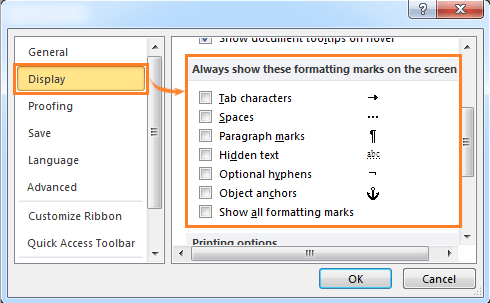
notițe: Dacă doriți să afișați sau să ascundeți toate semnele de formatare, puteți face clic  sub fila Acasă sau puteți apăsa comanda rapidă Ctrl + * pentru a schimba afișarea sau ascunderea.
sub fila Acasă sau puteți apăsa comanda rapidă Ctrl + * pentru a schimba afișarea sau ascunderea.
 Afișați sau ascundeți semnele de formatare în Word cu Kutools
Afișați sau ascundeți semnele de formatare în Word cu Kutools
Kutools adună împreună marcaje de formatare și afișarea conținutului documentului, este mai convenabil pentru utilizatori.
Kutools pentru Cuvânt, un supliment util, include grupuri de instrumente pentru a vă ușura munca și a vă îmbunătăți capacitatea de procesare a documentelor Word. Încercare gratuită timp de 45 de zile! Ia-L Acum!
1. Vă rugăm să aplicați utilitarul făcând clic pe Afacere > Setări de afișare in Vizualizare grup, vezi captura de ecran:

2. Verificați semnele de formatare pe care doriți să le afișați în Formatarea mărcilor sau ascundeți-le prin debifare. Vedeți captura de ecran:

Pentru mai multe informații, vă rugăm să vizitați: afișarea semnelor de formatare în Word.
Articole relative:
- Afișați sau ascundeți substituenți de imagine în Word
- Afișați sau ascundeți spații în Word
- Afișați sau ascundeți codurile de câmp în documentul Word
- Afișați conținutul documentului (animație text, desene și casete text) în Word
Cele mai bune instrumente de productivitate de birou
Kutools pentru Cuvânt - Crește-ți experiența Word cu Over 100 Caracteristici remarcabile!
🤖 Asistent AI Kutools: Transformă-ți scrisul cu AI - Generați conținut / Rescrie textul / Rezumat documente / Solicitați informații pe baza Documentului, toate în Cuvânt
📘 Stăpânirea documentelor: Pagini împărțite / Fuzionați documente / Exportați selecția în diferite formate (PDF/TXT/DOC/HTML...) / Conversie lot în PDF / Exportați paginile ca imagini / Imprimați mai multe fișiere simultan...
✏ Editarea continutului: Găsiți și înlocuiți în lot peste mai multe fișiere / Redimensionați toate imaginile / Transpuneți rânduri și coloane de tabel / Convertiți tabelul în text...
🧹 Curățare fără efort: Îndepărtați Spații suplimentare / Secțiuni pauze / Toate anteturile / Casete text / hiperlinkuri / Pentru mai multe instrumente de îndepărtare, mergeți la nostru Eliminați grupul...
➕ Inserții creative: Inserați Mii de separatori / Casete de bifare / Butoane radio / QR Code / coduri de bare / Tabel cu linii diagonale / Legenda ecuației / Image Caption / Legenda tabelului / Imagini multiple / Descoperiți mai multe în Inserați grupul...
???? Selectii de precizie: Repera cu precizie pagini specifice / tabele / forme / paragrafele de titlu / Îmbunătățiți navigarea cu mai mult Selectați caracteristici...
⭐ Îmbunătățiri de stele: Navigați rapid în orice locație / inserarea automată a textului repetitiv / comutați fără probleme între ferestrele documentelor / 11 Instrumente de conversie...
